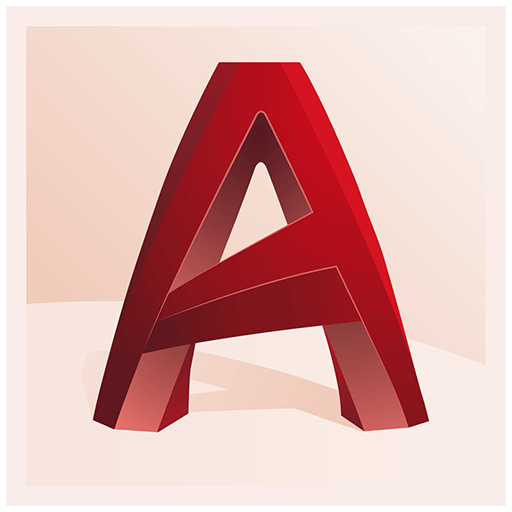win10分辨率1600×900导致图标靠左怎么办?win10分辨率1600×900导致图标靠左的解决方法下载
win10分辨率1600×900导致图标靠左怎么办?很多的用户们在连接完外接显示屏或者是远程桌面连接的时候都会直接的导致分辨率的调整,这就会让我们的桌面图标变得很乱,甚至是全部靠左,那么出现这个问题要怎么办?下面就让知识兔来为用户们来仔细的介绍一下win10分辨率1600×900导致图标靠左的解决方法吧。
win10分辨率1600×900导致图标靠左的解决方法
1、按win+R键打开Windows运行输入regedit命令打开注册表。
2、依次打开HKEY_CLASSES_ROOT\Wow6432Node\CLSID\{42aedc87-2188-41fd-b9a3-0c966feabec1}\InProcServer32键值。
3、如果知识兔是32位系统或者win11位置略有不同。分别是:HKEY_CLASSES_ROOT\CLSID\{42aedc87-2188-41fd-b9a3-0c966feabec1}\InProcServer32,其实子健位置是一样的。
4、接下来,在右侧找到“默认”的红色键值,并打开。
5、然后知识兔更改键值为:%SystemRoot%\system32\windows.storage.dll。
6、重新启动系统,大功告成。
下载仅供下载体验和测试学习,不得商用和正当使用。
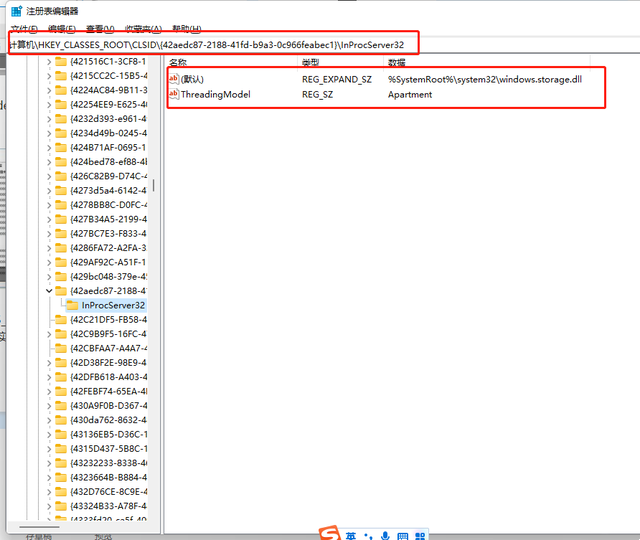
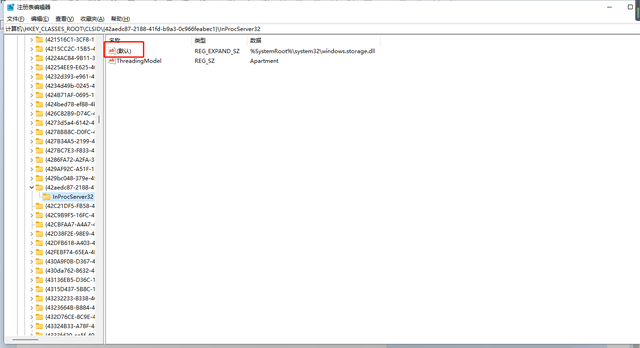
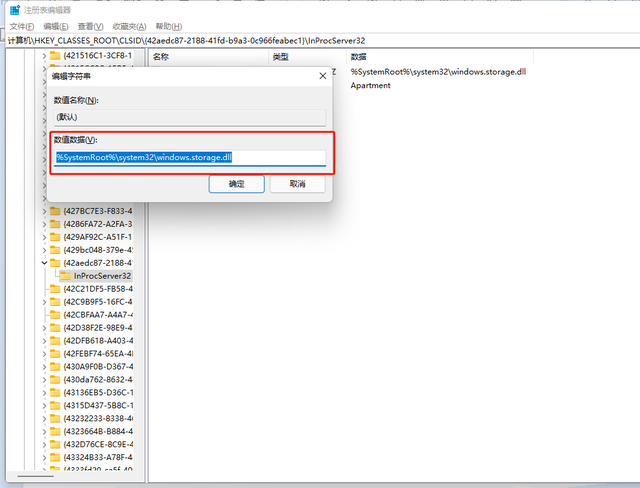

![PICS3D 2020破解版[免加密]_Crosslight PICS3D 2020(含破解补丁)](/d/p156/2-220420222641552.jpg)